안녕하세요~ 모든 IT, Technology 및 재밌는 소식을 전해드리는 K.Min's 입니다.
오늘 제가 소개해드릴 정보는 게임 프레임을 빠르게 알 수 있는 프로그램 하나 소개해드릴까 해요.
바로 " Fraps " 라는 프로그램으로서 자기 게임이 어느정도 쾌적하게 돌아가는지 확인이 가능한 프로그램이기도 하며
보통 벤치마크용으로 많이 활용되는 프로그램이기도 합니다.
게다가 이 프로그램은 네이버 소프트웨어에서도 공식적으로 지원하는 프로그램으로
굳이 다른 블로그나 해외사이트에서 다운받으실 필요가 없습니다. 간단하게
네이버 검색창에 " Fraps " 만 치시면 바로 나오니 밑에 다운로드 버튼으로 설치하도록 합시다!
하지만 제 블로그는 편의성을 추구하는 바이니 밑에 바로 갈 수 있게 링크는 걸어두겠습니다.
http://software.naver.com/software/summary.nhn?softwareId=MFS_100054
다 설치하시고 실행시키시면 이런 화면이 뜰겁니다.
위에 보시면 " 99 FPS " 라고 바가 있으실텐데 그걸 누르시면
위 사진처럼 뜨게 됩니다. 오른쪽에 주황색 박스처럼 자기가
원하는 부분에 프레임을 두고 게임을 실행시켜 봅시다.
Fraps 프로그램을 끄지 마시고 최소화 시킨 다음에 게임을 실행시켜보겠습니다.
그러면 왼쪽 상단에 보이시는 거 처럼 저렇게 프레임이 보이게 됩니다.
보통 프레임이 50~60프레임이 왔다갔다 해야 쾌적하다고 하는데
여기서 프레임이 뭔지 설명해드리겠습니다. 프레임은 간단하게 말씀드리면
1초당 정지화면 단위로 1초에 보여주는 사진의 갯수라고 보시면 되겠습니다.
보통 30프레임이라고 하면 1초에 30장을 보여주는 것이고 50~60프레임이라 하면
1초에 50~60장의 사진을 보여주는 것이죠. 프레임 수치마다 보여지는 것이 체감이 좀 있는 편인데
게임이 원할하게 돌아간다는 것은 게임 프레임이 30~45 프레임 정도 된다는 이야기며
쾌적하게 돌아가는 것은 50~60프레임 정도 된다는 것으로 생각하시면 되겠습니다.
이것으로 오늘은 게임 프레임을 확인할 수 있는 " Fraps " 라는 프로그램을 살펴보았습니다.
이 프로그램은 게임 프레임 확인해주는 것 뿐만 아니라 캡쳐 및 동영상 녹화까지 가능하며
F9 키로 캡쳐가 가능하며 F10 키로 동영화 녹화가 가능한 프로그램이기도 하죠..
굉장히 간단한 프로그램이니 잡렉이 많으시다면 한번 사용해보시는 것도 나쁘지 않으실 겁니다.
이상 K.Min's 게임 프레임 측정할 수 있는 프로그램에 대해서 살펴보았습니다.
1.이 글이 도움이 됐다면 저의 블로그를 공감버튼을 한번만 눌러주세요! 2.댓글과 공감버튼을 주시는 것 자체가 저에게는 정말 큰힘이 됩니다. 3.새글을 받은 편지함으로 받아보고 싶으시면 K.Min's 페이스북 페이지를 팔라워 또는 좋아요를 눌러주세요! |
'컴퓨터 정보 > 소프트웨어' 카테고리의 다른 글
| 엑셀 2007에서도 PDF 파일로 저장하는방법! (0) | 2020.05.22 |
|---|---|
| SSD 프리징 현상, 윈도우10 기본 소프트웨어로 해결해보자 (0) | 2018.10.20 |
| 라이젠5 2400G와 RAM 오버클럭으로 배틀그라운드를 즐겨보자! (7) | 2018.07.04 |
| 메인보드 바이오스 설정창 캡쳐하는 방법? 의외로 간단하다 (0) | 2018.06.24 |
| 애니와 영화를 60프레임으로! AMD 플루이드모션 적용하는법! (0) | 2018.05.20 |






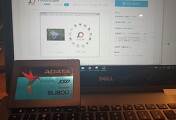



댓글